Similar presentations:
Электронно-заказные письма
1.
Электронно-заказныеписьма
(4942) 31-48-70, 8-910-803-0067
Lyubov.Budarina@russianpost.ru
2.
Правовые аспектыюридически значимое почтовое отправление (Порядок
оказания услуги определен разделом VI Правил оказания услуг
почтовой связи, утвержденных приказом Министерства связи и
массовых коммуникаций РФ от 31.07.2014 № 234)
эквивалентно отправлению, направляемому в бумажной
форме
подписывается электронной цифровой подписью
доставляется лицам, зарегистрированным и
авторизованным в ЕСИА и подтвердившим согласие на
получение электронных заказных писем
3.
Схема процесса для получателя4.
Преимущества сервисаДЛЯ ПОЛУЧАТЕЛЕЙ:
• гарантированная
доставка писем, в том
числе при смене места жительства
• сокращение
• удобство
виде
времени на получение писем
получения писем в электронном
• возможность
кабинете
оплаты штрафов в личном
5.
Схема процесса для отправителяОтправитель
Подготовка
данных к
отправке
Почта России
ЛК
Присвоение
ШПИ
Письмо
отправляется
электронно?
да
Получатель
Оповещение
ЛК
!
Получение
письма
sms
нет
!
Конвертование
Печать
Франкирование
Отправка на
почтовую сеть
@
Получение
письма
6.
Преимущества сервисаДЛЯ ОТПРАВИТЕЛЕЙ:
•исключение
•единая
тарификация писем
•упрощение
•скидка
затрат на предпочтовую подготовку писем
процесса отправки писем, электронная отчётность
50% на письма, доставляемые в электронном виде
•увеличение
каналов юридически значимого взаимодействия с
получателями писем
•своевременное
событиях
информирование получателей о важных
7.
Подключение1. Получить доступ в личный кабинет, привязанный к
единому кабинету Верховного суда
для этого направить заявку на подключение на адрес
Lyubov.Budarina@russianpost.ru
в заявке указать адрес электронной почты и название суда
2. Получить электронно-цифровую подпись
3. Проверить доступ по ссылке https://otpravka.pochta.ru
8.
ПодключениеПосле подключения вид личного кабинета будет таким
9.
Отправка писемШаг 1. Подготовить архив с отправлениями
Шаг 2. Загрузить архив в ЛК Отправителя и
дождаться проверки писем
Шаг 3. Отслеживать статусы и формировать
отчеты/документы
10.
Шаг 1. Подготовка архиваДля создания ZIP архива необходимо:
письма в формате *PDF в книжной ориентации (не более 1000 файлов), оформленные в
соответствии с макетом (ВНИМАНИЕ! максимальный размер каждого формата *PDF должен быть
не более 1 Мб);
файлы подписи в формате *SIG (не более 1000 файлов). Для создания файла подписи необходима
Квалифицированная электронная подпись. Подписать отправление Вы можете в ЛК Отправителя
(см. слайд № 10);
для каждого файла *PDF требуется свой *SIG файл (количество файлов должно быть равное);
файл PDF и соответствующий ему *SIG файл должны иметь одинаковые названия, например:
наименование файла pdf – letter.pdf или Иванов.pdf
наименование файла sig – letter.pdf.sig или Иванов.pdf.sig
названия всех файлов не чувствительны к регистру и допускают латиницу, кириллицу,
цифры
сформировать реестр в формате xls (xlsx) на письма, которые сохранены в формате PDF
(ВНИМАНИЕ! не более 1000 наименований файлов должно быть внесено в реестр);
cоздать папку в формате *ZIP, с вложенными в нее файлами *PDF и *SIG, реестр в формате xls
(xlsx). (Внимание! Вес архива не может превышать более 25 Мб);
загрузить архив *ZIP с файлами в Личном кабинете отправителя
11.
Шаг 1. Подготовка архиваОбязательное соблюдение правил при создании партии:
1. одинаковое наименование файлов *PDF и *SIG:
*PDF – letter.pdf или Иванов. pdf
*SIG – letter.pdf.sig или Иванов.pdf.sig
2. в реестре в формате xls (xlsx) внесение наименование файлов
должно быть
идентично наименованию файлов *PDF ;
3. размер каждого файла *PDF и *SIG : не более 1 Мб (файл *PDF
не более 3-х листов
или 5 страниц, где 1 страница должна быть
пустой для нанесения адресного блока для письма
в бумажном
виде;
4. архив файлов в формате *ZIP - размер не более 25 Мб.
12.
Шаг 1. Подготовка архиваFILE_NAME
ADDRESSLINE_TO
RECIPIENT_TY
PE
RECIPIENT
INN
Название_pdf_файла_1
г. Санкт-Петербург, ул. Почтамтская, д. 97
0
Тряпичкин Иван Васильевич
123456789012
Название_pdf_файла_2
г. Москва, ул. Большая Садовая, д. 302, кв. 50
1
ООО "Массолит"
1234567890
KPP
LETTER_REG_NUM
BER
LETTER_TITLE
ADDRESSLINE_RETURN
MAILCATEGO
RY
Исх. №123456/123
Название электронного
простого письма
г. Санкт-Петербург, ул. Средняя
Подьяческая, д. 15А
0
123456789 Исх. №123456/234
Название электронного
заказного письма
г. Санкт-Петербург, ул. Средняя
Подьяческая, д. 15А
1
В 1-й строчке пример заполнения для направления простого письма
Во 2-й строчке пример заполнения для направления заказного письма
1-й столбец, это наименование файла
2-й столбец, это адрес куда будет направлено письмо
3-й столбец, тип получателя письма (возможные значения: 0 = физическое лицо, 1 = юридическое лицо)
4-й столбец, ФИО получателя или наименование организации
5-й столбец, ИНН организации
6-й столбец, регистрационный номер письма
7-й столбец, заголовок письма
8-й столбец, разряд письма
9-й столбец, обратный адрес отправителя
10-й столбец разрядность письма (значение: 0 – для простых писем, 1 или пустое – для заказных писем)
13.
Шаг 1. Подготовка архиваПодписать письма электронно-цифровой подписью
В случае отсутствия средств создания
файлов подписи (.sig) к отправлениям в
формате .pdf можно загрузить *ZIP архив, содержащий
только письма в формате *PDF и *XLS (*xlsx) – реестр
отправлений.
В момент проверки в ЛК Отправителя ZIP
архива письма в формате .pdf без файлов
подписи будут определены и помещены в
раздел «Новые» для их дальнейшего
подписания
Если на компьютере будут
отсутствовать компоненты для
подписания, ЛК Отправителя сообщит
об этом и предложит установить
14.
Шаг 1. Подготовка архиваМожно подписать сразу несколько документов
Наряду с единичным подписанием в
карточке квалифицированной
электронной подписью, есть
возможность подписать группой.
В момент проверки архива не
подписанные ЭП отправления будут
сразу перемещены в раздел “Новые”.
Система предложить их подписать
группой сразу или продолжить без них
(клиент сможет их подписать своими
средствами)
15.
Шаг 2. Загрузка писем1. Необходимо авторизоваться в ЛК
Отправителя по ссылке
https://otpravka.pochta.ru/
2. Для загрузки архива с отправлениями
нажать на кнопку “Создать отправление” “Из файла” - “Электронные заказные
письма”
3. Нажать на кнопку “Загрузить ZIP-архив и
отправить”
После загрузки запускается проверка архива
и его содержимого
Важно!
После проверки архива в случае
отсутствия ошибок, отправления сразу
будут отправлены получателям
16.
Шаг 2. Загрузка писемВ случае, если у вас не появился раздел
“Электронные заказные письма” при
нажатии на кнопку “Создать отправление”
необходимо убедиться, что в настройках
пользователя стоит галочка подключения
услуги отправки ЭЗП.
Важно!
После
поступления
информации
от
менеджера Почты о подключении клиенту
ЭЗП, администратор аккаунта должен
проставить галочку о подключении услуг
всем необходимым пользователям через
меню
“Настройки”
“Управление
пользователями”
17.
Шаг 2. Загрузка писемВ результате проверки письма без
ошибок попадают в раздел “Архив”, а с
ошибками попадают в раздел “Новые”
18.
Шаг 2. Загрузка писемВнесите информацию по
которой выявлена
ошибка (подсвечена
красным цветом) и
нажмите кнопку
отправить. Данное
отправление уйдет в
отправку.
19.
Шаг 3. Отслеживание статусовЛК Отправителя интегрирован
с Трекингом Почты России и в
разделе
“Архив”
можно
отследить
изменения
статусов ЭЗП
Если отправление вручено, в
Сервисе
формируется
уведомление
о вручении,
подписанной
квалифицированной
подписью Почты России.
20.
Шаг 3. Отслеживание статусовВ течение 24 ч. с момента
отправки ЭЗП в разделе
“Архив” можно скачать форму
103, подписанную
квалифицированной
электронной подписью АО
Почта России
В разделе “Статистика” есть
возможность посмотреть
количество ЭЗП за период и
создать подробный отчет,
содержащий всю информацию
об отправлениях ЭЗП


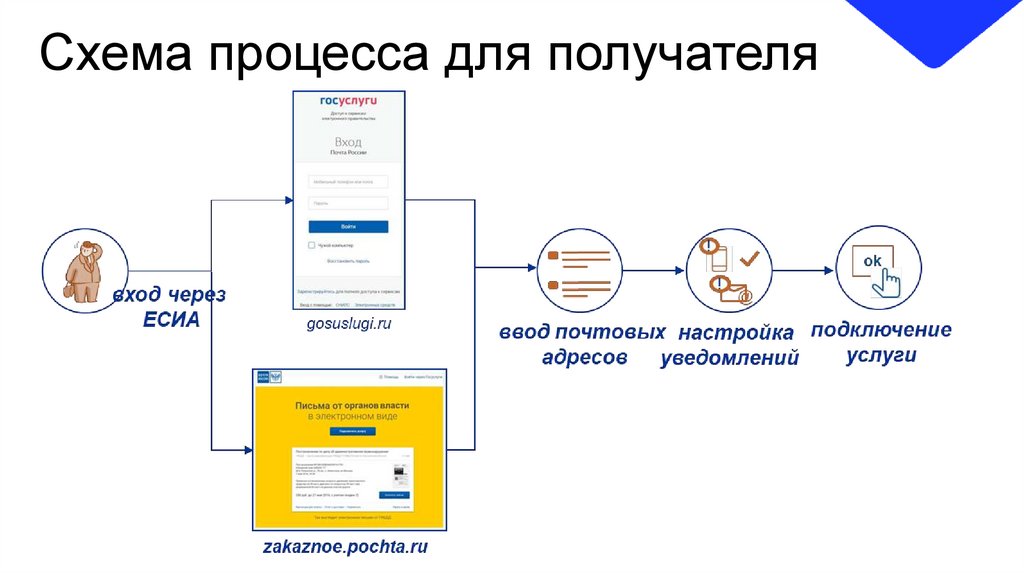

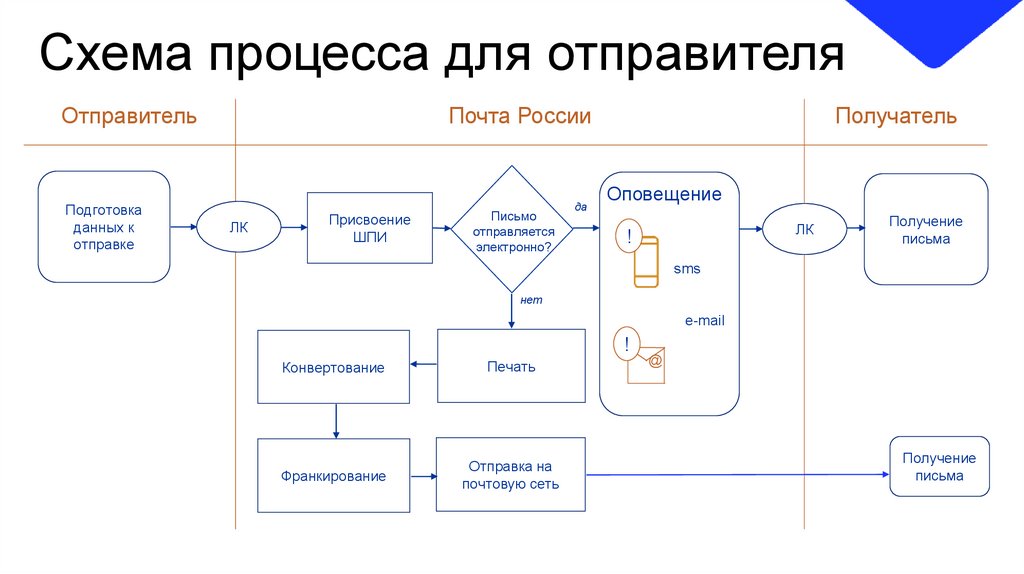


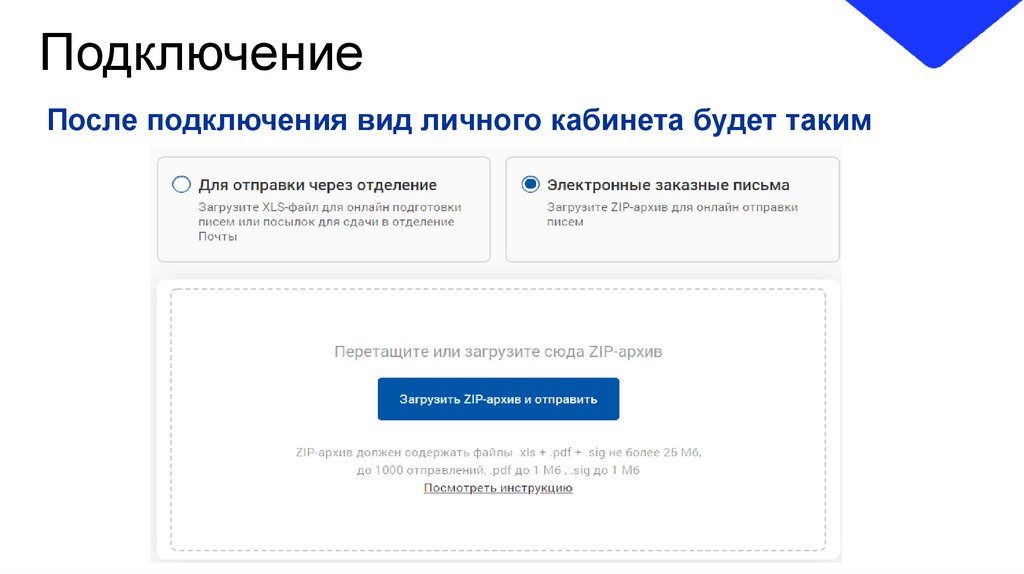




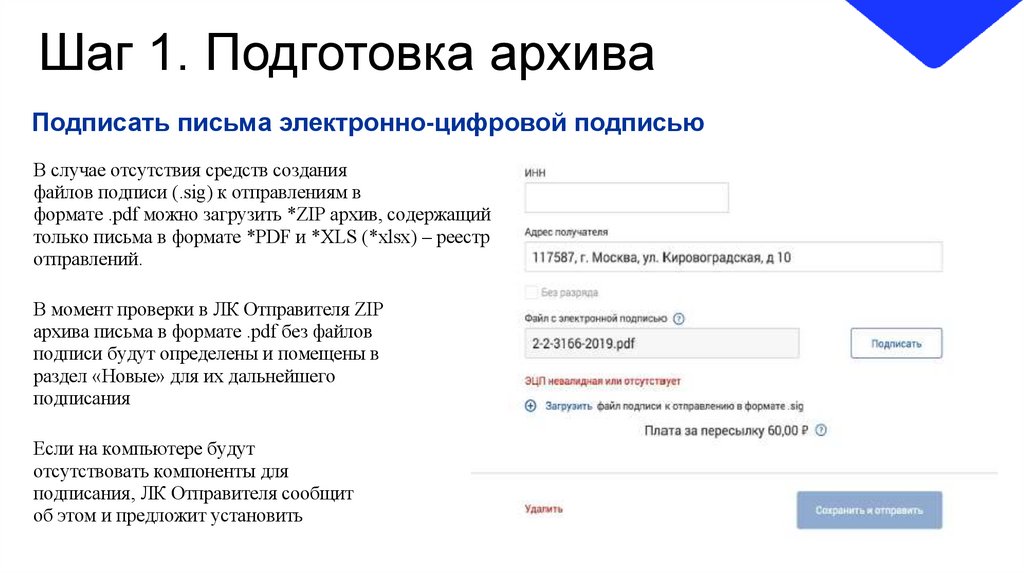
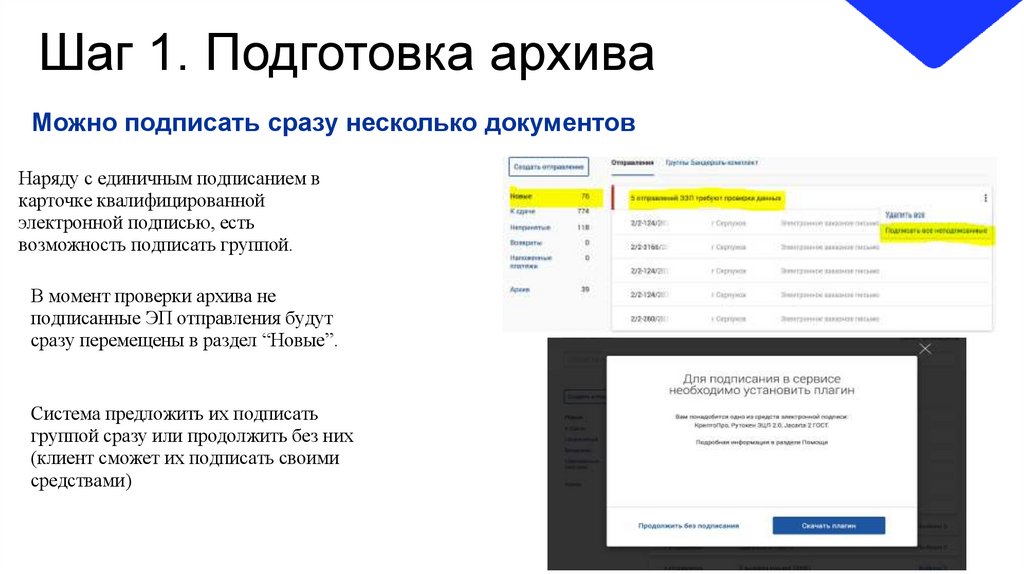
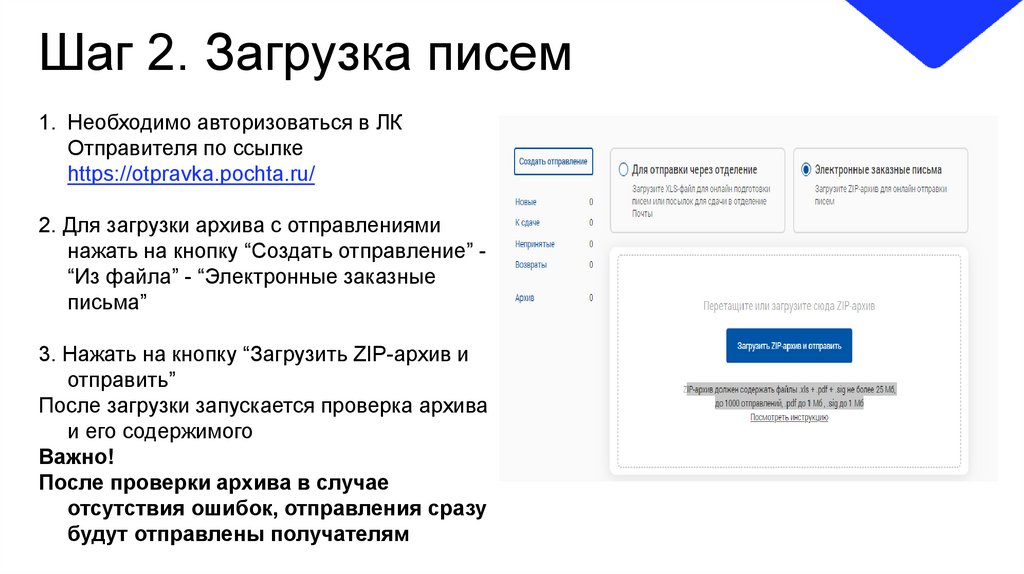
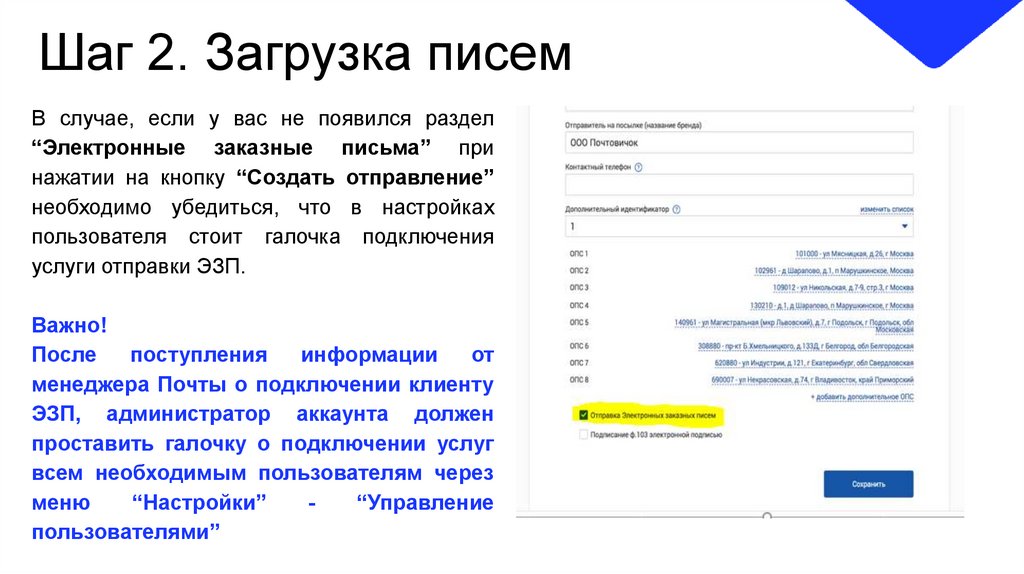
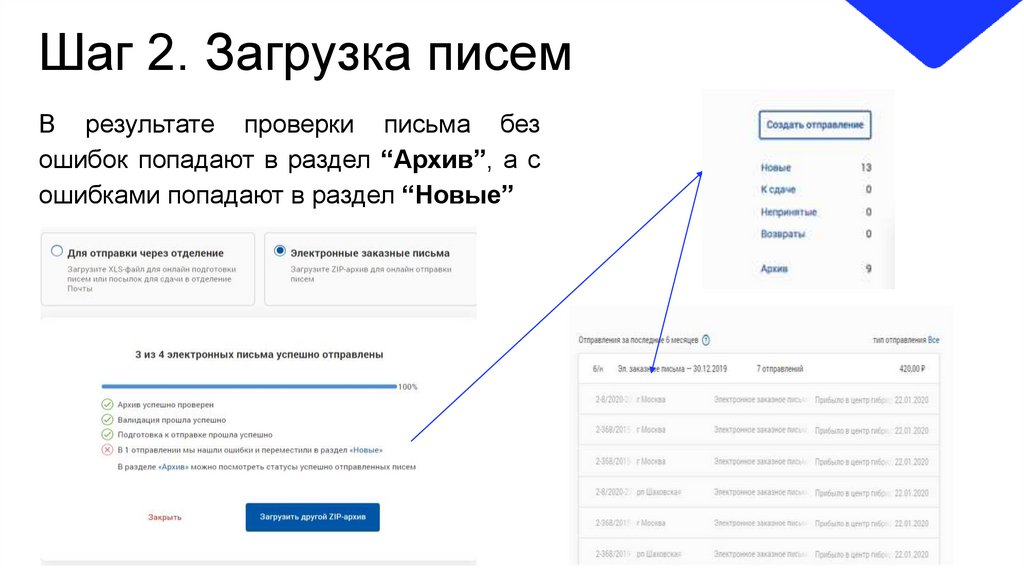
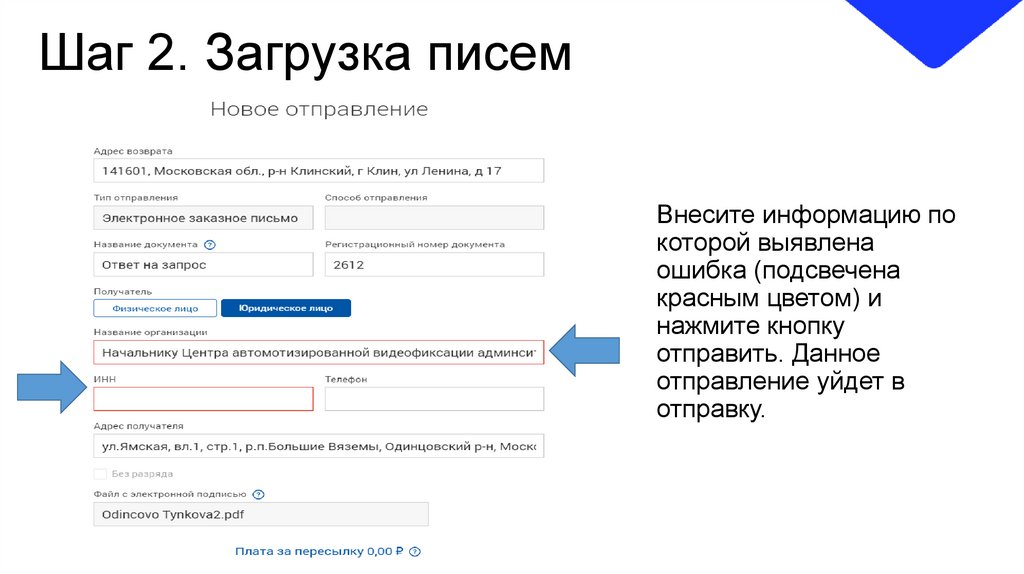
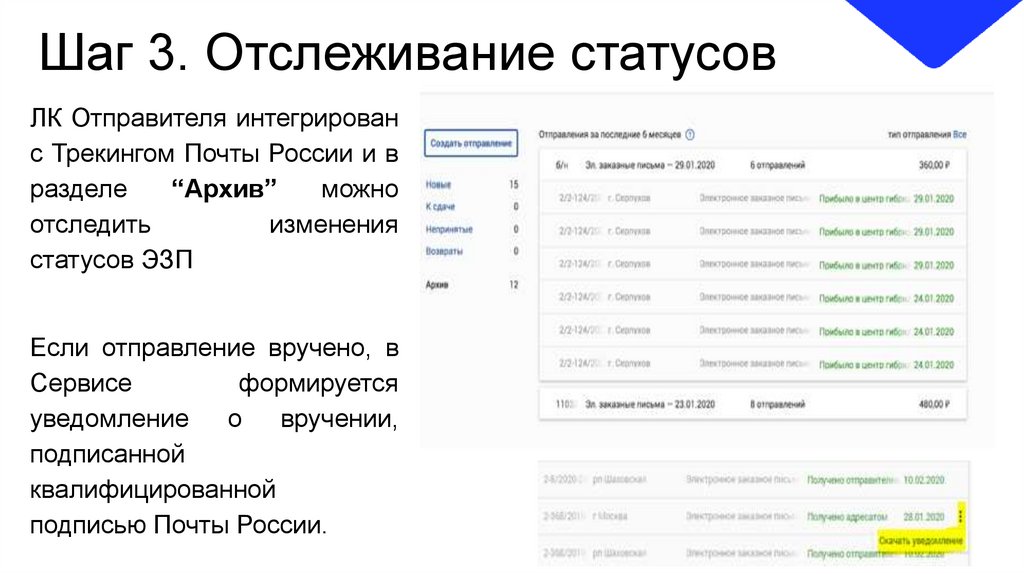
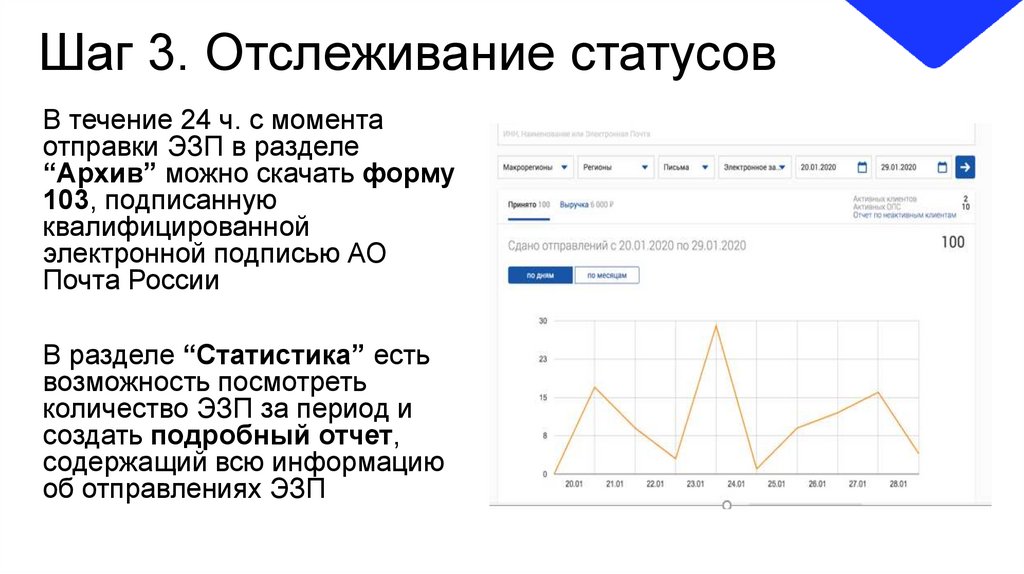
 internet
internet








